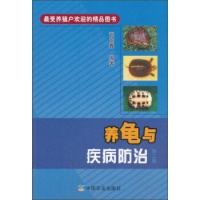极云鼠键转换器使用教程
原创|浏览:1919|更新:2019-07-23 18:03现在手机功能越来越强大,甚至还很多小伙伴用手机玩云电脑游戏,但是手机操作云电脑游戏又不是很方便。怎么办呢?别担心,用手机玩云电脑游戏是可以连接鼠标键盘的哦。怎么连接呢?下面就由小编来教大家怎么手机连接鼠标键盘使用
方法/步骤
我们购买转换器后,收到的包裹里面有键鼠转换器的所有配件,包括:极云键鼠转换器本体*1,电源*1,附赠的HDMI线*1(基本用不上),英文用户手册*1(用不上,因为咱也看不懂,咱也不敢问啊)。


2
然后咱们拿起键鼠转换器本体,可以看到在本体的后方及侧面拥有两个USB插槽。

3
使用时将键盘与鼠标的USB插头分别插入这两个USB插槽

4
再将电源线插入后侧的电源接口处

5
安装完毕之后我们插上电源看看指示灯是否正常,看到键鼠转换器前方蓝色指示灯亮起,就表示设备已经处于通电工作状态了。


6
这时就可以打开我们的极云普惠云电脑APP,点击右下角的“我的”图标,进入“我的”界面之后,再点击下方的“键鼠转换器”选项


7
进入设置页面后可以看到这时候该页面会显示“没有记录”继续点击右下角的“设置转换器”

8
经过一番扫描后我们可以看到该设置页面出现了一个“转换器1”,这时候点击右侧的“设置”按钮

9
将WIFI名称及密码输入完毕后点击“设置”按钮,之后点击右侧的“连接”,即可完成连接操作。


10
最后回退到最初的登录界面,点击“开始连接”,即可开始享受键鼠转换器的神奇功能了!

11
如果有的小伙伴需要在没有WIFI的情况下使用键鼠转换器,那么可以按照以下操作来进行设置:
首先打开手机的热点共享功能,将账号设置为:jykj,密码设置为:jykj1234。
(PS:这里大家一定要注意哦,账号密码设置必须是图片教程里的一样哦,否则转换器无法搜索到热点)

12
然后再打开键鼠转换器,稍等两分钟后进入APP,在键鼠转换器页面刷新,即可看到连接。连接上后即可开始使用了!
需要更新键鼠转换器的小伙伴们需要进行一波简单的操作。首先将键鼠转换器断电,然后重新接入电源。如果之前有设置过WIFI的话便会开始自动更新。另一种办法便是直接接入网线,然后断电重启。全程无需多余操作,直接自动更新即可。
END
注意事项
手机设置热点的账号密码设置必须和教程一致哦,否则转换器无法搜索到热点
经验内容仅供参考,如果您需解决具体问题(尤其法律、医学等领域),建议您详细咨询相关领域专业人士。
作者声明:本篇经验系本人依照真实经历原创,未经许可,谢绝转载。